![*オンラインレッスンはやり方が分かれば、怖くない! 最近は、音楽や語学のレッスンがオンラインで行われることも多くなってきました。]]一方で、まだオンラインレッスンは未経験で、どのように受けるのか不安な方もいらっしゃると思ます。]]そこで、こちらでオンラインレッスンの準備・始め方についてご紹介していき […]](https://www.shimamura.co.jp/shop/mito/wp-content/uploads/sites/42/2021/10/20211018-img_6903.jpg)
大人ピアノ教室|オンラインレッスン受講方法・始め方をご紹介!
オンラインレッスンはやり方が分かれば、怖くない!

最近は、音楽や語学のレッスンがオンラインで行われることも多くなってきました。
一方で、まだオンラインレッスンは未経験で、どのように受けるのか不安な方もいらっしゃると思ます。
そこで、こちらでオンラインレッスンの準備・始め方についてご紹介していきます。
| 目次 準備その1~機材・環境編~ 準備その2~アプリ編~ オンラインレッスンの受け方編 大人のピアノ教室オンラインレッスン紹介(リンク) |
準備その1~機材・環境編~
機材
オンラインレッスンでは、カメラ・スピーカー・マイクの付いたインターネットに接続できる端末が必要です。高性能なものを別に揃えることもできますが、スマートフォンやタブレッド、ノートPCのいずれか1台があれば、まずは簡単に始められます。
また、これらの機材を設置するスタンドもあると、便利ですね。
環境
インターネット接続環境は必須です。手軽に始めるならWi-Fi(無線)で可能です。LANケーブルで有線接続できると、通信が安定し音質も向上します。
楽器の音を外部に出さない方法
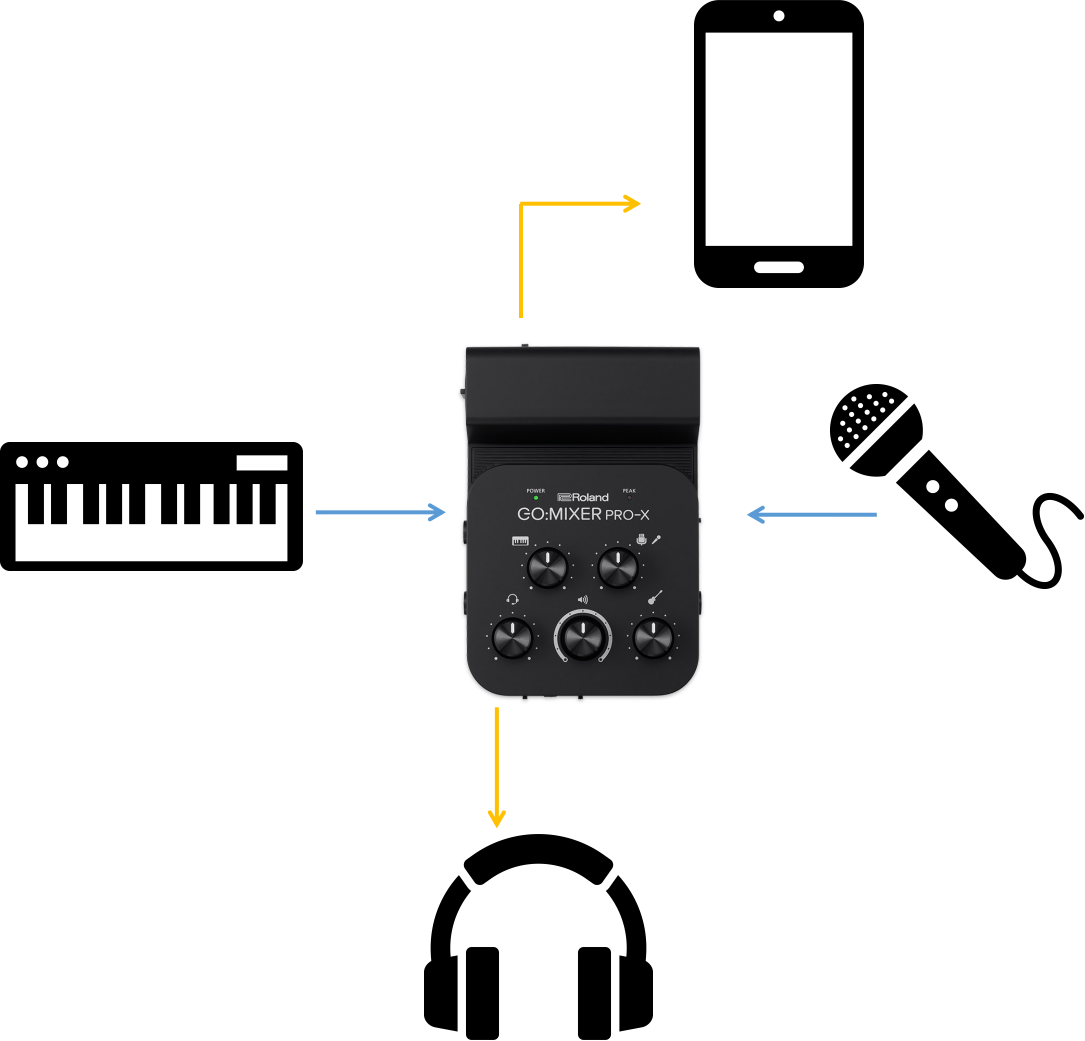
普段、電子ピアノをヘッドホンを利用して弾いている場合、オンラインレッスンでも同様に外部に音を漏らさずに受講することがで出来ます。
上図のように、オーディオインターフェースという機器と電子ピアノ・スマホやタブレッド・ヘッドホン・マイク(もしくはヘッドセット)を接続することで、可能となります。

| メーカー | 型名 | 価格(税込) | 備考 |
|---|---|---|---|
| Roland | GO:MIXER PRO X | ¥19,800 | iOS・Android対応のミキサータイプのオーディオインターフェース。 |
準備その2~アプリ編~
島村楽器音楽教室のオンラインレッスンでは、Web会議アプリのZoomを使用しますので、Zoomのダウンロードと初期設定を紹介していきます。
端末にZoomアプリをダウンロードしましょう!(スマホ・タブレッド)
iPad/Phoneの画面
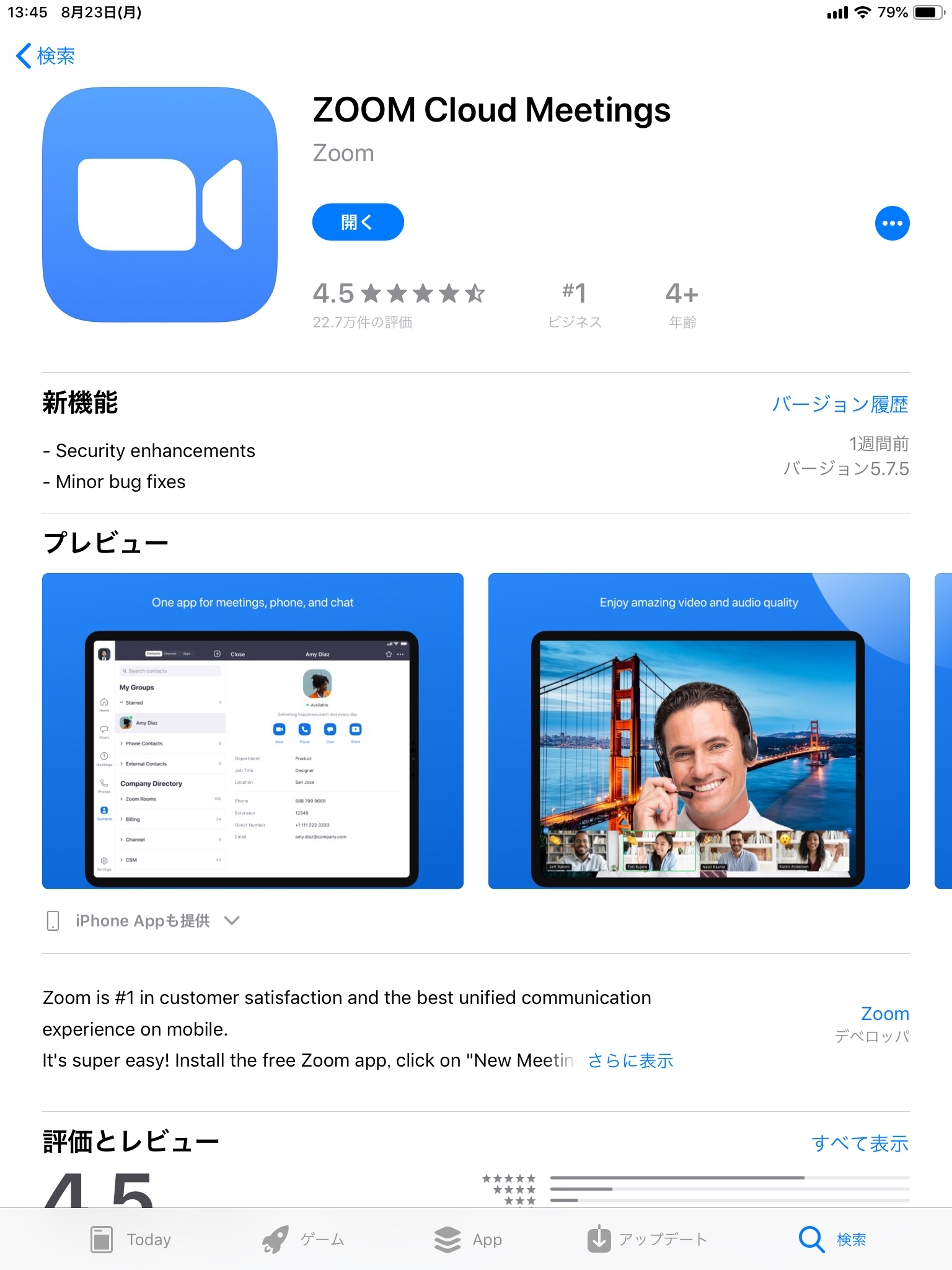
Androidの画面
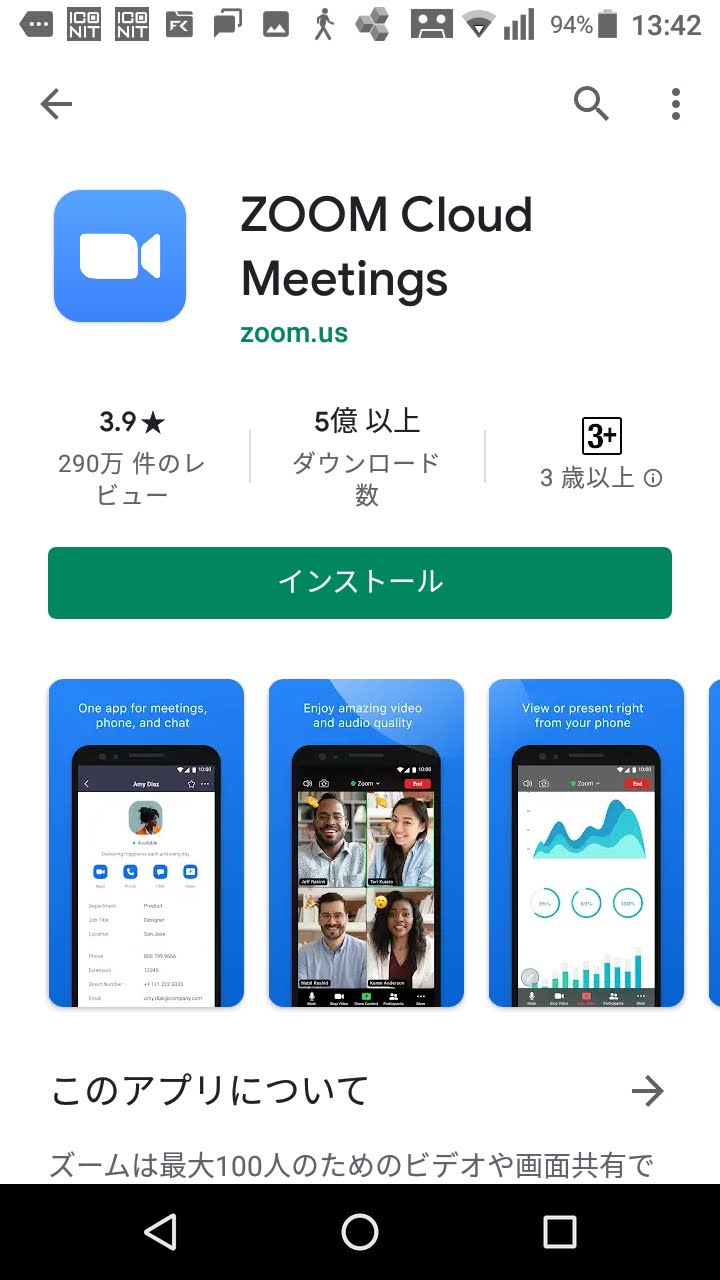
※PCの場合は、Zoomを検索しZoom Meetings & Chatsのページを開きます。
ダウンロード後にまずアカウントの登録をします
1.サインアップをタップ。
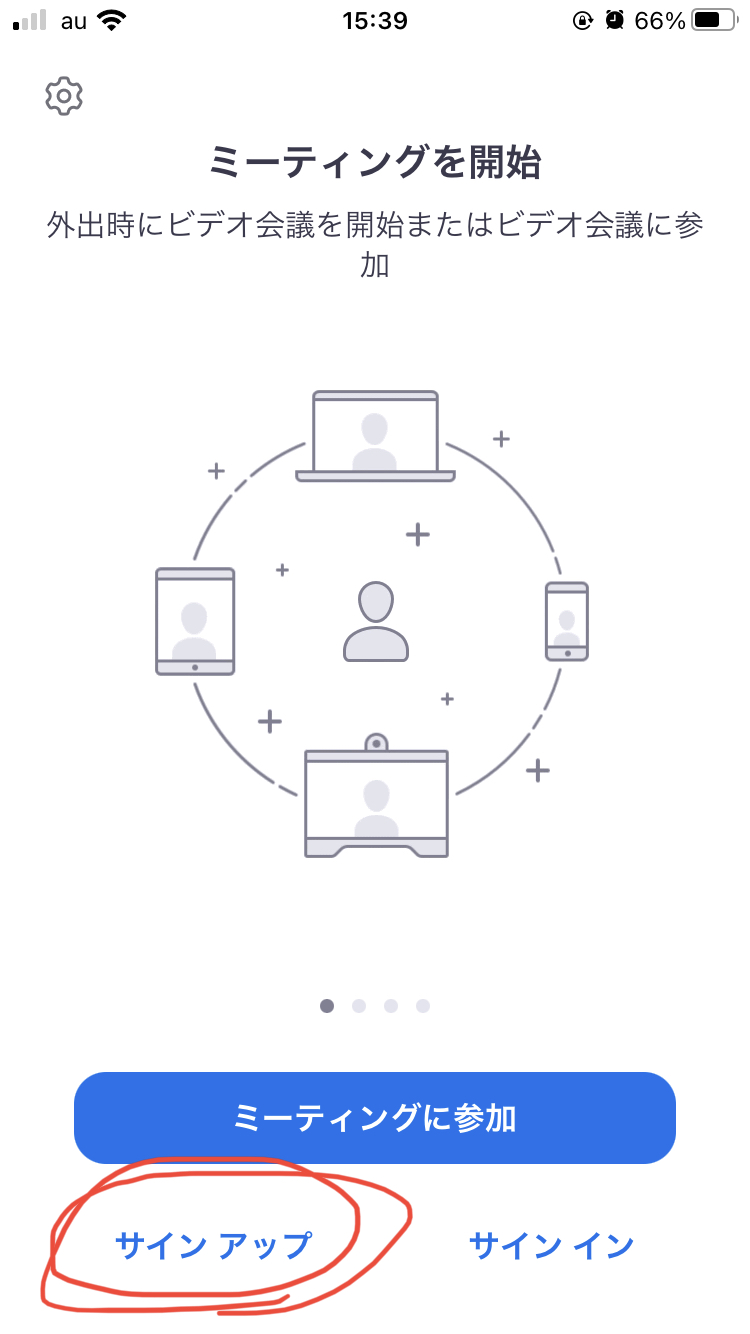
2.上段からメールアドレス、名前、苗字を入力し、サインアップをタップ。
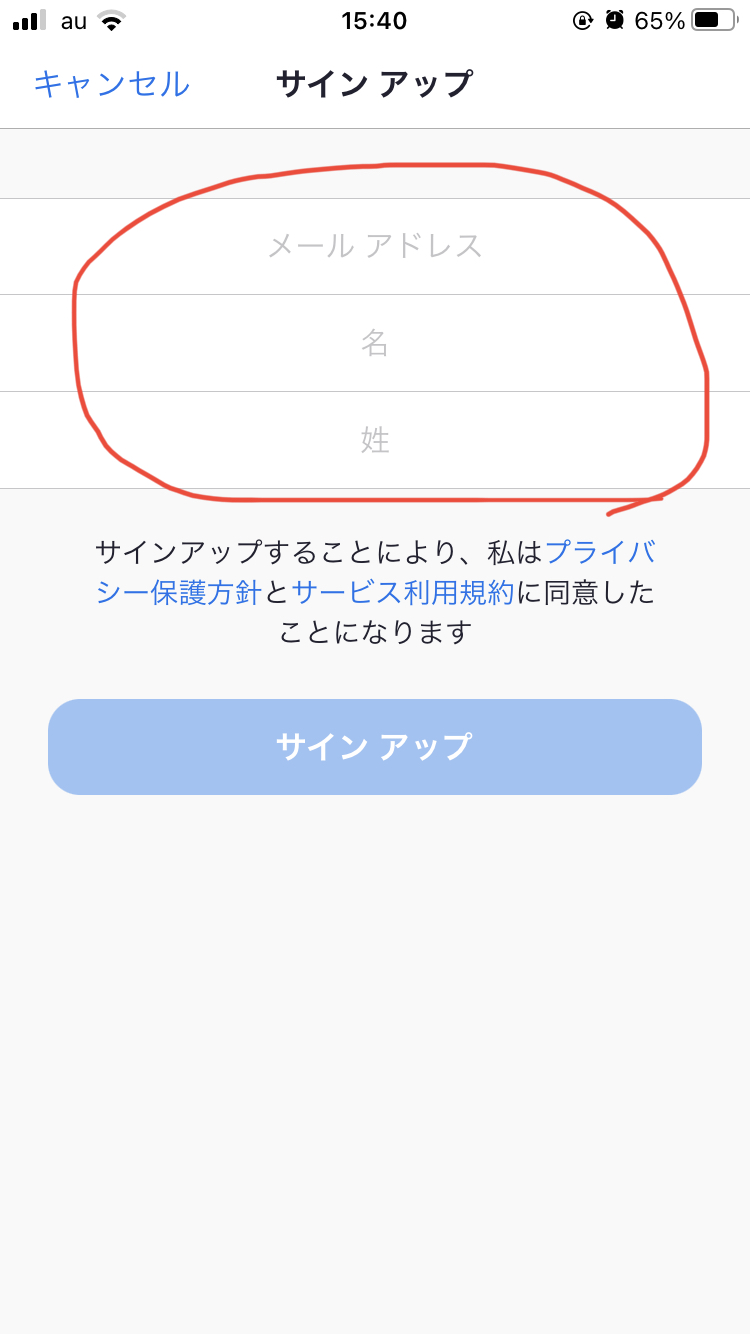
3.入力したメールアドレス宛に確認用のメールが届きます。「アカウントをアクティベート」というボタンが表示されるので、そのボタンをタップ。
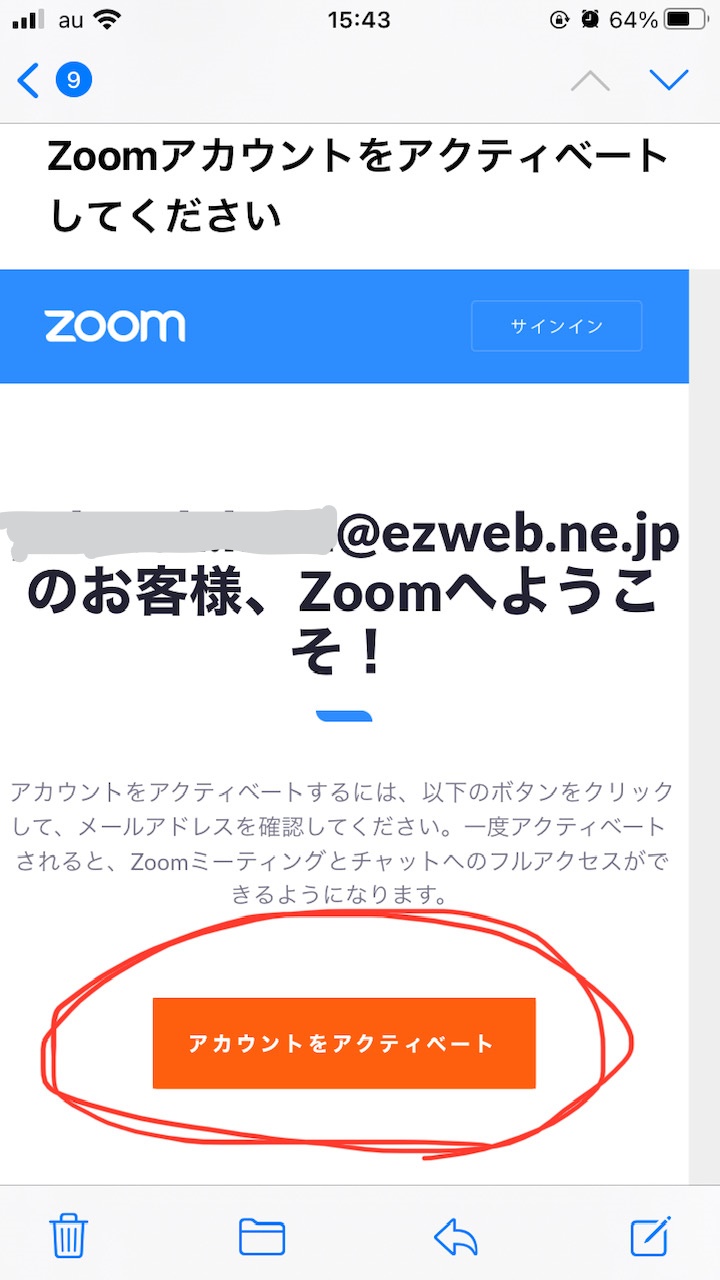
4.氏名やパスワードなどアカウント情報を入力。(最後に学校等での使用か質問されるので、いいえを選択)
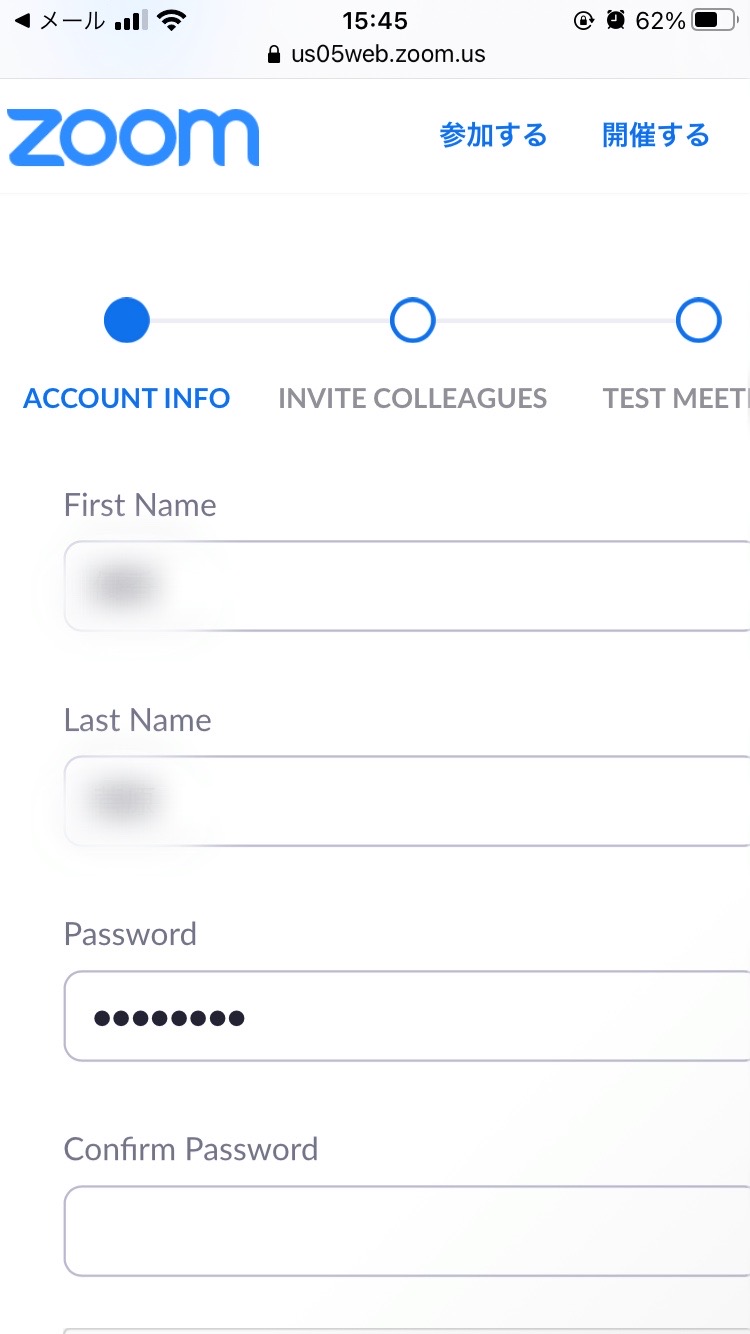
5.続けて仲間の招待ページが出るので「手順をスキップする」をタップ、「テストミーティングを開始」と書かれた画面が表示されれば、アカウントの登録が完了します。
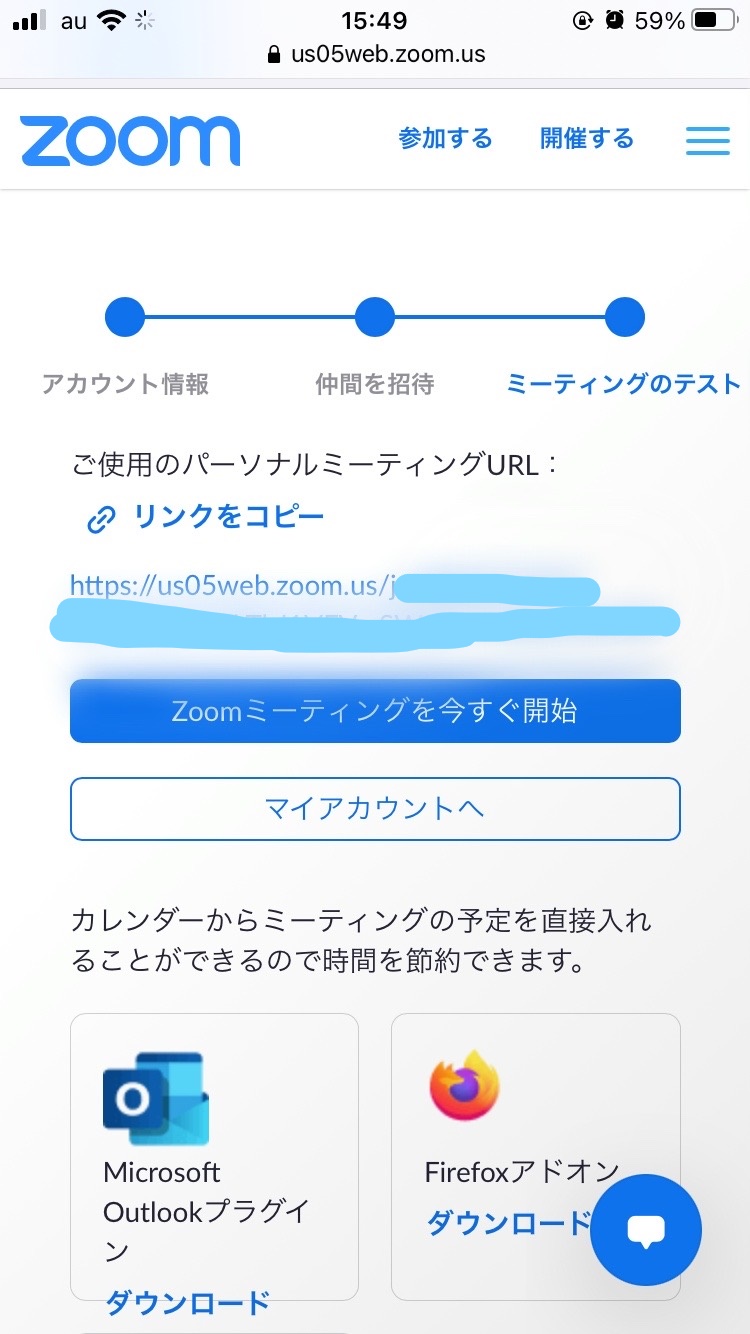
6.アカウントが作成できたら、アプリを再起動。登録した情報を入力して、サインインするとZoomが使えるようになります。
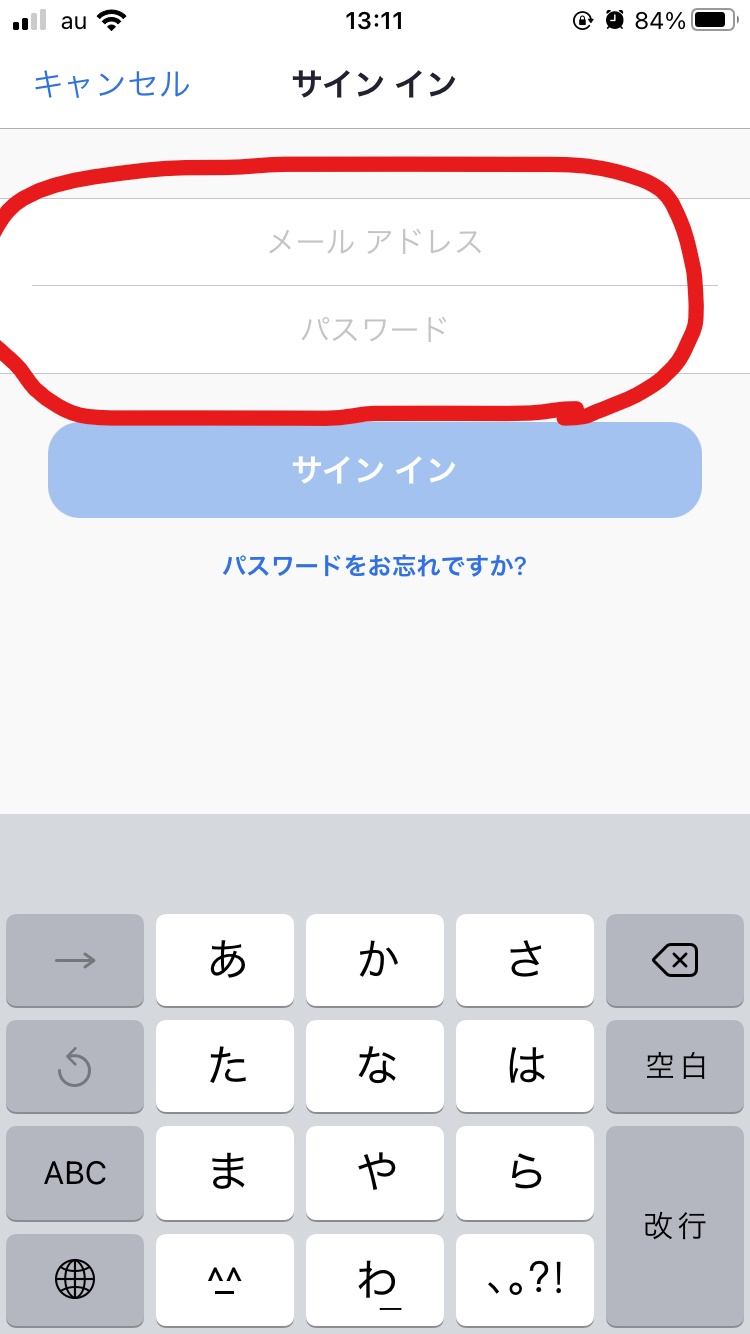
オンラインレッスンの受け方
オンラインレッスン予約後、店舗より送られるメールの「Zoomミーティングに参加する」のURLをタップします。
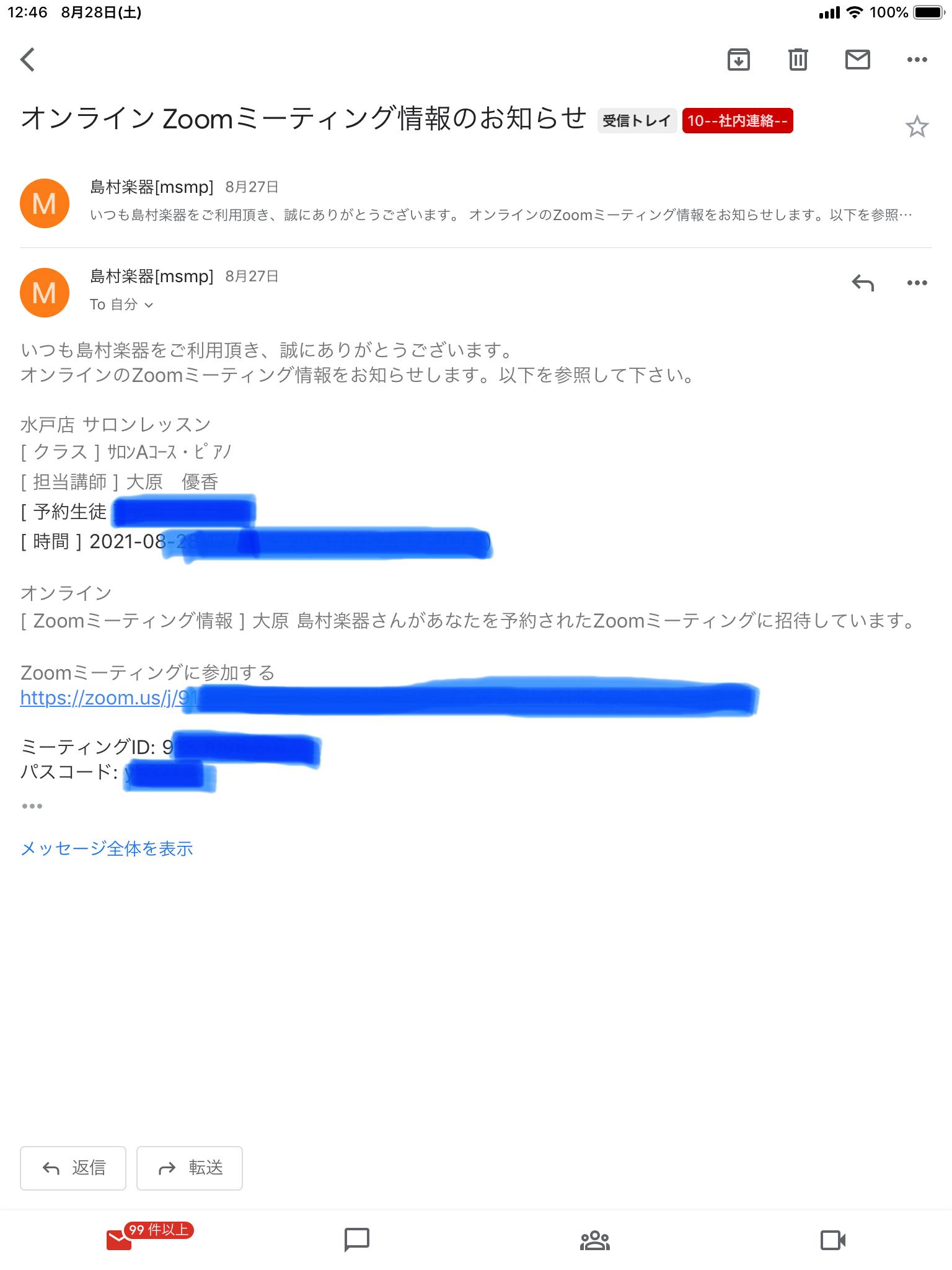
画面が自動で切り替わりますので、何もせずそのままお待ちください。
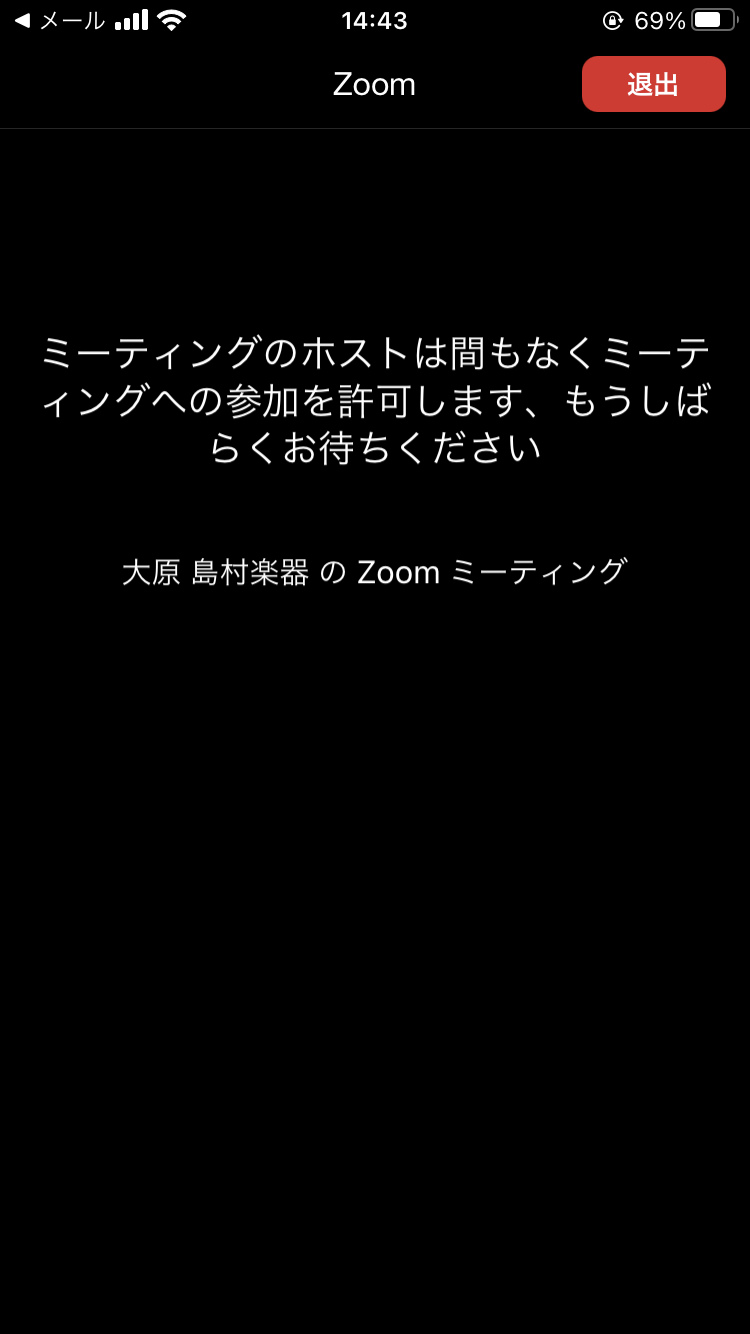
オーディオ(音声)を「インターネットを使用した通話」に設定
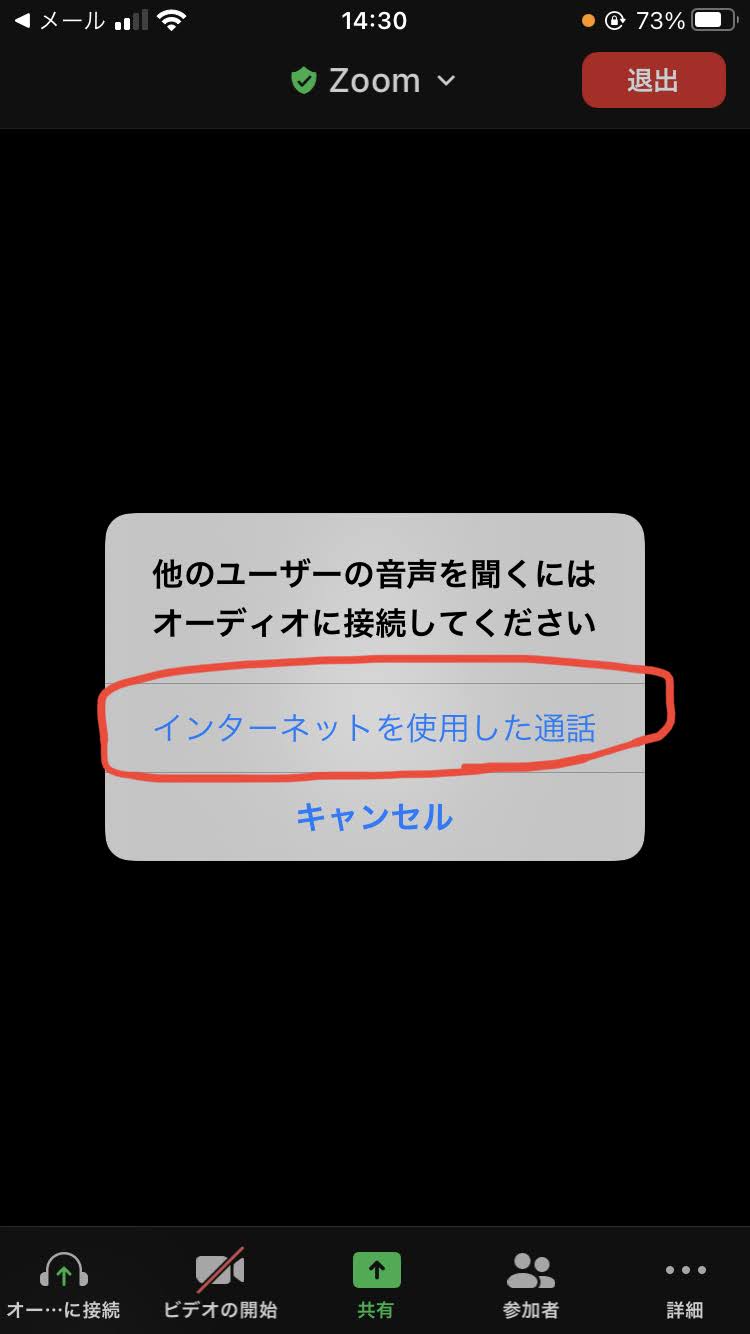
無事につながりました!
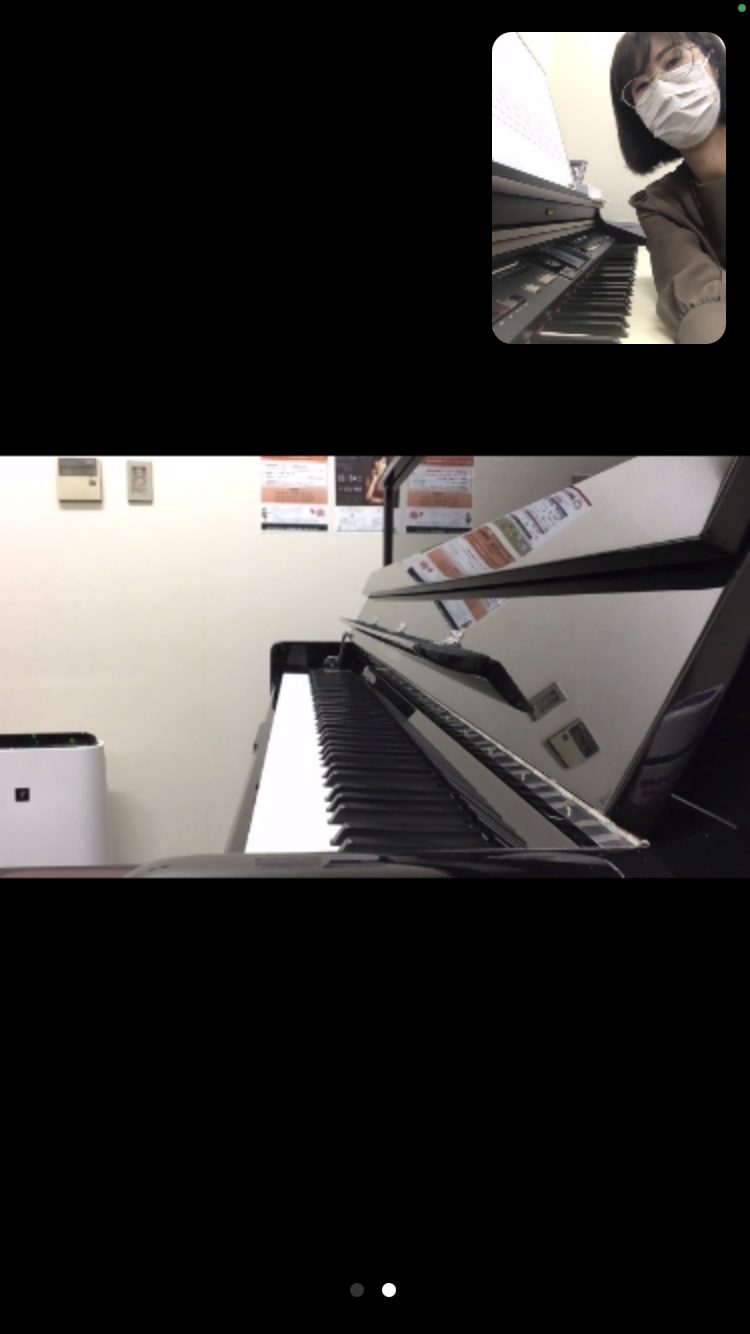
※カメラが映らない場合は「ビデオの開始」を、音が聞こえない場合はマイクマークの「ミュート解除」をタップしましょう。
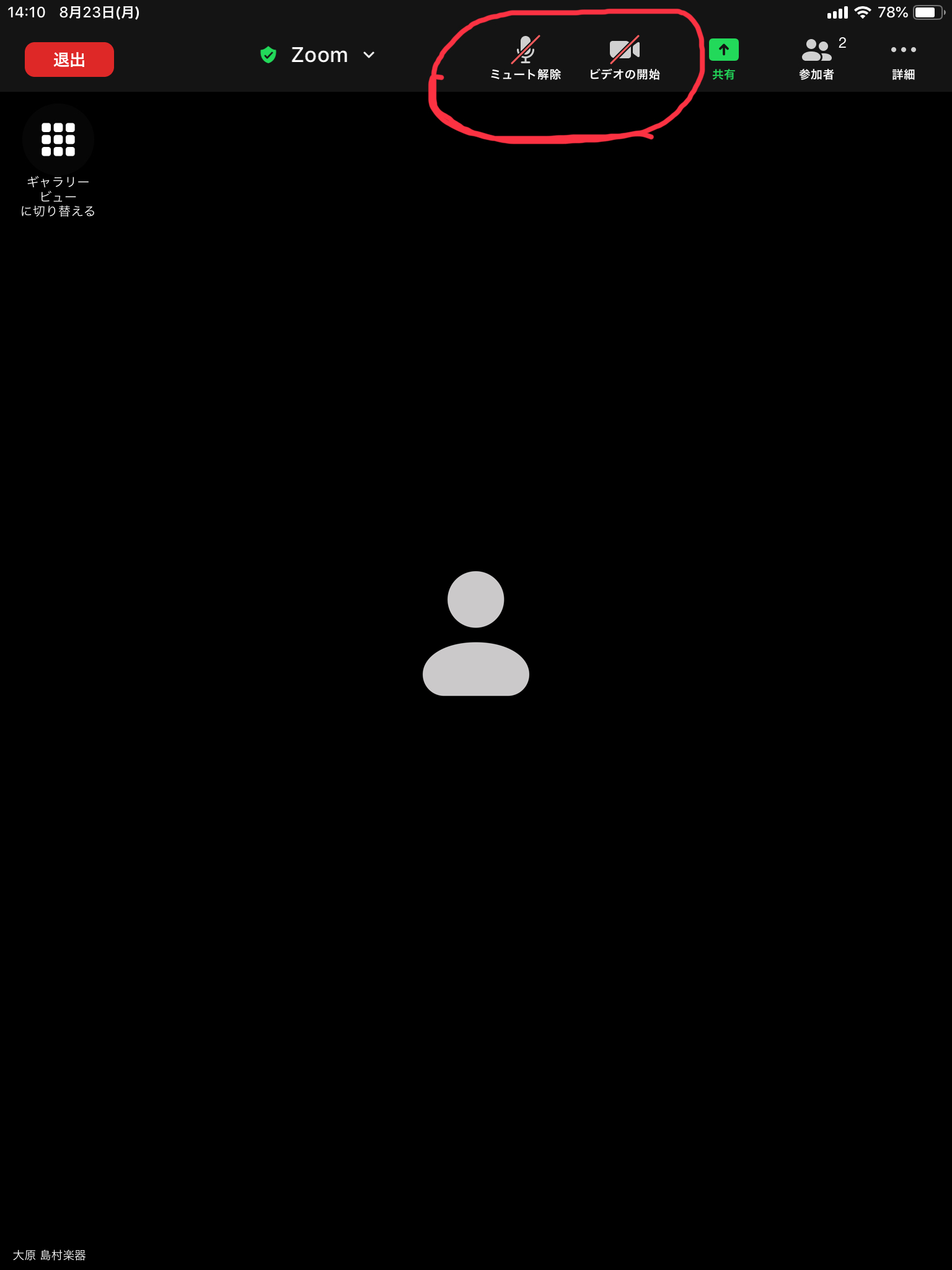
オンラインレッスンを受けるまでの、手順はお分かりいただけたでしょうか?
準備を整えることが出来れば、レッスン受講は決して難しくありません。
ぜひオンラインレッスンで、より豊かな生活を楽しんでください。
大人のピアノ教室オンライン体験レッスン実施中
※体験レッスン空き状況は大人のピアノ教室のご案内・体験レッスン空き状況更新をご覧ください。
※対面での体験レッスン、お問い合わせは下記からお申し込み下さい。

大人のためのピアノ教室オンラインレッスン紹介
オンラインレッスンを実施しています

全国どこからでもレッスンが受講できます。
初心者向け大人のピアノ教室|対面レッスン・オンラインレッスンが選べます!
オンラインレッスンのメリット・デメリット~初心者歓迎!大人のピアノ教室~
お問い合わせ
| 店舗 | 島村楽器 水戸マイム店 |
|---|---|
| 電話 | 029-233-2121 |
| 担当 | 大原 |
※記事中に販売価格、在庫状況が掲載されている場合、その情報は記事更新時点のものとなります。店頭での価格表記・税表記・在庫状況と異なる場合がございますので、ご注意下さい。











